Cómo quitar Dropbox de Mac
En los días modernos el almacenamiento de datos en la nube es ungran opcion Casi todo el mundo con teléfonos inteligentes está en el almacenamiento en la nube. Lo que obtienes es una amplia variedad de opciones para elegir, como Google Photos, Dropbox, etc. Llegando a Dropbox, es sobre todo popular entre los usuarios comerciales, aunque los usuarios en general también están muy interesados. Pero recientemente, algunos usuarios han expresado su preocupación por la configuración de seguridad y privacidad de esta aplicación y, debido a eso, muchos usuarios están abandonando Dropbox y llevando su negocio a otra parte. Así que, recientemente, Internet se inundó con una y única preocupación de los usuarios, y es que Cómo desinstalar Dropbox desde Mac. Si se encuentra entre ellos, lea el siguiente artículo para saber más.
Cómo eliminar Dropbox desde Mac
Si desea desinstalar la aplicación Dropbox, lo haráElimina completamente el software de tu computadora. En realidad, cuando elimines la aplicación Dropbox, no podrás acceder al menú de Dropbox y la sincronización de Dropbox ya no estará disponible. Pero debe saber que si desinstala Dropbox de su Mac, eso no significa que se eliminarán su cuenta de Dropbox y la carpeta de Dropbox.
Desinstalar Dropbox de Mac
Si desea eliminar Dropbox de Mac, lea las siguientes instrucciones para que pueda realizar la tarea sin problemas.
1. Encienda Mac y ejecute la aplicación Dropbox haciendo clic en el icono.
2. Encontrará un ícono de "Engranaje" en el panel, haga clic en ese ícono y luego vaya a "Preferencias".

3. Después de eso, vaya a "Cuenta".
4. Ahora, debe seleccionar la opción "Desvincular este Dropbox".

5. De nuevo haga clic en el icono de Dropbox.
6. Ahora haga clic en el icono "Equipo", pero esta vez seleccione la opción "Salir de Dropbox".

7. A continuación, vaya al Finder y haga clic en la carpeta "Aplicaciones".
8. Finalmente, seleccione la aplicación Dropbox de la carpeta "Aplicaciones" y muévala a la "Papelera".
De esta manera, puede eliminar Dropbox de Mac, pero no eliminará la carpeta de Dropbox ni los archivos que contiene.
Eliminar archivos de Dropbox
Ahora que has desinstalado la aplicación Dropbox,es posible que no necesite los archivos adicionales de Dropbox dentro de la carpeta de Dropbox. Por lo tanto, si desea eliminar esos archivos o carpetas de su unidad, solo tiene que seleccionar esa carpeta particular de Dropbox y llevarla a la basura.

Una vez que haya completado esta acción, todos los archivos relacionados con Dropbox se eliminarán completamente de su disco duro.
Consejo adicional: Cómo eliminar la cuenta de Dropbox en Mac
Si acaba de desinstalar la aplicación Dropbox de suMac, no eliminará tu cuenta de Dropbox ni los archivos que contiene. Por lo tanto, si desea eliminar completamente Dropbox de su computadora, debe eliminar manualmente la cuenta de Dropbox después de haber desinstalado el software. Después de eliminar la cuenta de Dropbox, podrá eliminar todos los datos almacenados de dropbox.com y todos sus dispositivos se cancelarán desde la aplicación. Por lo tanto, si desea saber cómo eliminar una cuenta de Dropbox, lea las instrucciones a continuación:
1. Después de haber desinstalado la aplicación, debe iniciar sesión en https://www.dropbox.com/?landing=dbv2 "rel =" nofollow de Safari.
2. Ingrese su perfil y vaya a Configuración.

3. Encontrará la opción "Eliminar mi cuenta" en "General".
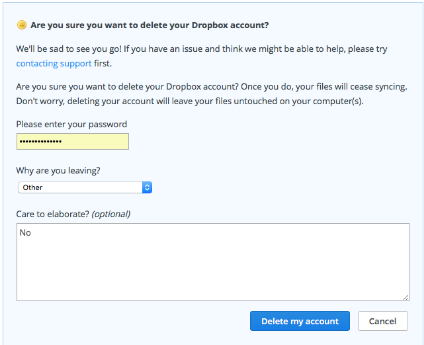
Después de eliminar la cuenta, los dispositivos quese vincularon a la cuenta como su computadora, tabletas e incluso su teléfono no podrá sincronizarse más. Ni siquiera puedes iniciar sesión en tu cuenta en dropbox.com. Los archivos compartidos ya no estarán disponibles para ti y Dropbox eliminará todos tus archivos de su servidor.
Conclusión
No hay evidencia concreta que demuestre queDropbox no es seguro, pero si los usuarios quieren salir e ir a otro servicio en la nube, no hay nada que hacer. La pregunta principal que surge aquí es cuánto confía en la aplicación, ya que la decisión final será suya sin importar lo que digan los demás. Pero si no te sientes seguro y quieres saber cómo eliminar Dropbox de Mac o simplemente cómo desinstalar Dropbox, sabes dónde encontrar tu respuesta. Además, si ha eliminado accidentalmente algunos archivos importantes durante la eliminación de los archivos de Dropbox, puede recuperarlos con la ayuda de la aplicación https://www.tenorshare.com/products/mac-data-recovery.html. Es una potente herramienta de recuperación de datos disponible para Windows y Mac. Es un software altamente recomendado para todas sus necesidades de recuperación de datos.
Si te gusta este artículo, ¡comparte y comenta!










